Popravite, da Google Zemljevidi ne prikazujejo navodil v Androidu
Miscellanea / / November 28, 2021
Ta generacija je pri navigaciji bolj kot karkoli drugega odvisna od Google Zemljevidov. Je bistvena storitvena aplikacija, ki ljudem omogoča iskanje naslovov, podjetij, pohodniških poti, pregled prometnih razmer itd. Google Zemljevidi so kot nepogrešljiv vodnik, še posebej, ko smo na neznanem območju. Čeprav je Google Maps precej natančen, včasih pokaže napačno pot in nas pripelje v slepo ulico. Vendar bi bil večji problem kot to Google Maps sploh ne deluje in ne prikazuje nobenih smeri. Ena največjih nočnih mor vsakega popotnika bi bila ugotoviti, da njihova aplikacija Google Zemljevidi ne deluje pravilno, ko so sredi ničesar. Če boste kdaj doživeli kaj takega, potem ne skrbite; obstaja preprosta rešitev za težavo.
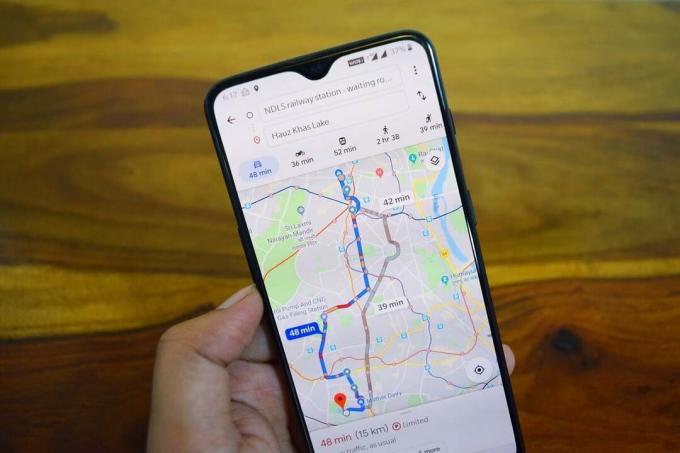
zdaj, Google zemljevidi uporablja tehnologijo GPS za zaznavanje vaše lokacije in sledenje vaših gibanj med vožnjo/hojo po poti. Za dostop do GPS-a v telefonu zahteva aplikacija Google Zemljevidi vaše dovoljenje, tako kot druge aplikacije potrebujejo dovoljenje za uporabo katere koli strojne opreme v vaši napravi. Eden od razlogov, zakaj Google Zemljevidi ne prikazujejo navodil, je, da nima dovoljenja za uporabo GPS-a na telefonu Android. Poleg tega lahko izberete tudi, ali želite svojo lokacijo deliti z Googlom ali ne. Če ste se odločili za onemogočanje lokacijskih storitev, Google ne bo mogel slediti vašemu položaju in zato prikazati navodil v Google Zemljevidih. Zdaj si oglejmo različne rešitve za odpravo te težave.
Vsebina
- Popravite, da Google Zemljevidi ne prikazujejo navodil v Androidu
- 1. Vklopite lokacijske storitve
- 2. Preverite internetno povezljivost
- 3. Ponastavite storitve Google Play
- 4. Počisti predpomnilnik za Google Zemljevide
- 5. Umerite kompas
- 6. Omogočite način visoke natančnosti za Google Zemljevide
Popravite, da Google Zemljevidi ne prikazujejo navodil v Androidu
1. Vklopite lokacijske storitve
Kot smo že omenili, Google Zemljevidi ne bodo mogli dostopati do vaše lokacije GPS, če ste onemogočili lokacijske storitve. Zaradi tega na zemljevidu ne more prikazati navodil. Obstaja rešitev za ta problem. Za dostop do menija hitrih nastavitev preprosto povlecite navzdol z obvestilne plošče. tukaj, tapnite ikono Lokacija/GPS da omogočite lokacijske storitve. Zdaj znova odprite Google Zemljevide in preverite, ali deluje pravilno ali ne.

2. Preverite internetno povezljivost
Za pravilno delovanje Google Zemljevidi potrebujejo stabilno internetno povezavo. Brez internetne povezave ne bi mogel prenesti zemljevidov in pokazati navodil. Če in dokler nimate vnaprej prenesenega zemljevida brez povezave, shranjenega za območje, boste za pravilno navigacijo potrebovali delujočo internetno povezavo. Za preverite internetno povezljivost, preprosto odprite YouTube in preverite, ali lahko predvajate videoposnetek. Če ne, potem morate ponastaviti povezavo Wi-Fi ali preklopiti na mobilne podatke. Lahko celo vklopite in nato izklopite način za letalo. To bo omogočilo, da se vaša mobilna omrežja ponastavijo in nato znova povežejo. Če vaš internet deluje pravilno in se še vedno srečujete z isto težavo, pojdite na naslednjo rešitev.

3. Ponastavite storitve Google Play
Storitve Google Play so zelo pomemben del ogrodja Android. Je ključna komponenta, potrebna za delovanje vseh aplikacij, nameščenih iz trgovine Google Play, in tudi aplikacij, ki zahtevajo, da se prijavite s svojim Google Računom. Ni treba posebej poudarjati, da nemoteno delovanje Google Zemljevidov je odvisno od storitev Google Play. Če se torej soočate s težavami z Google Zemljevidi, bo brisanje predpomnilnika in podatkovnih datotek storitev Google Play morda pomagalo. Sledite spodnjim korakom, da vidite, kako:
1. Pojdite na Nastavitve vašega telefona.

2. Tapnite na aplikacije možnost.

3. Zdaj izberite Storitve Google Play s seznama aplikacij.

4. Zdaj kliknite na Skladiščenje možnost.

5. Zdaj boste videli možnosti za počistite podatke in počistite predpomnilnik. Dotaknite se ustreznih gumbov in omenjene datoteke bodo izbrisane.

6. Zdaj zaprite nastavitve in poskusite znova uporabiti Google Zemljevide in preverite, ali se težava še vedno pojavlja.
Preberite tudi:Popravite praznjenje baterije storitev Google Play
4. Počisti predpomnilnik za Google Zemljevide
Če brisanje predpomnilnika in podatkov za storitev Google Play ni rešilo težave, potem morate nadaljevati in počistite predpomnilnik za Google Zemljevide tudi. Morda se zdi nejasno, ponavljajoče se in nepotrebno, a verjemite mi, pogosto rešuje težave in je nepričakovano koristno. Postopek je precej podoben zgoraj opisanemu.
1. Pojdite na Nastavitve in nato odprite aplikacije oddelek.
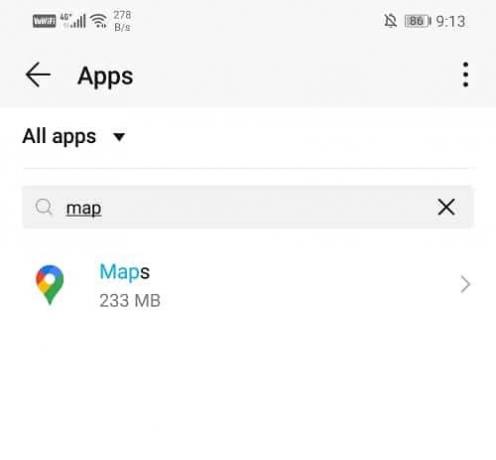
2. Zdaj izberite Google zemljevidi in tam se dotaknite Skladiščenje možnost.

3. Po tem kliknite na Počistiti začasni pomnilnik gumb in že ste pripravljeni.

4. Preverite, ali aplikacija po tem deluje pravilno.
5. Umerite kompas
Za prejemanje točnih navodil v Google Zemljevidih je zelo pomembno, da kompas je kalibriran. Možno je, da je težava posledica nizke natančnosti kompasa. Sledite spodnjim korakom za ponovno kalibrirajte svoj kompas:
1. Najprej odprite Aplikacija Google Zemljevidi na vaši napravi.
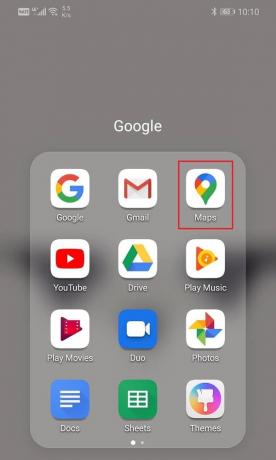
2. Zdaj tapnite na modra pika ki prikazuje vašo trenutno lokacijo.
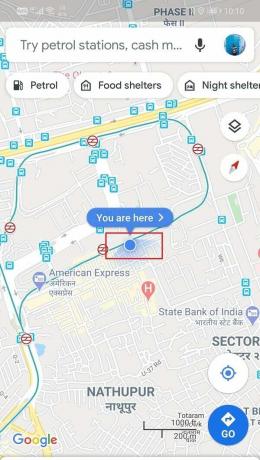
3. Po tem izberite Kalibrirajte kompas možnost na spodnji levi strani zaslona.

4. Zdaj vas bo aplikacija pozvala, da premaknete telefon na določen način, da ustvarite sliko 8. Sledite animiranemu vodniku na zaslonu, da vidite, kako.
5. Ko končate postopek, bo natančnost vašega kompasa visoka, kar bo rešilo težavo.
6. Zdaj poskusite poiskati naslov in preverite, ali Google Zemljevidi zagotavljajo točna navodila ali ne.
Preberite tudi:Popravite, da Google Zemljevidi ne govorijo v Androidu
6. Omogočite način visoke natančnosti za Google Zemljevide
V lokacijskih storitvah Android je na voljo možnost za omogočanje načina visoke natančnosti. Kot pove že ime, to poveča natančnost zaznavanja vaše lokacije. Morda porabi malo dodatnih podatkov, vendar je popolnoma vredno. Če omogočite način visoke natančnosti, lahko odpravite težavo, da Google Zemljevidi ne prikazujejo navodil. Sledite spodnjim korakom, da omogočite način visoke natančnosti v svoji napravi.
1. Odprite Nastavitve na vašem telefonu.

2. Tapnite na Gesla in varnost možnost.

3. Tukaj izberite Lokacija možnost.

4. Na zavihku Način lokacije izberite Visoka natančnost možnost.

5. Po tem znova odprite Google Zemljevide in preverite, ali lahko pravilno dobite navodila ali ne.
Priporočeno:
- Kako kopirati sliko v odložišče na Androidu
- 8 načinov za odpravljanje težav z GPS-om v sistemu Android
- 10 načinov za varnostno kopiranje telefona Android
To je bilo nekaj rešitev, ki jih lahko poskusite popravite, da Google Zemljevidi ne prikazujejo navodil v Androidu napaka. Vendar pa je lažja alternativa, da se izognete vsem tem težavam, da vnaprej prenesete zemljevide brez povezave za območje. Ko nameravate potovati na katero koli lokacijo, lahko prenesete zemljevid brez povezave za sosednja območja. S tem boste prihranili težave zaradi odvisnosti od omrežne povezave ali GPS-a. Edina omejitev zemljevidov brez povezave je, da vam lahko prikažejo samo vozne poti in ne hoje ali kolesarjenja. Prav tako ne bodo na voljo prometne informacije in nadomestne poti. Kljub temu boste še vedno nekaj imeli in vedno je nekaj bolje kot nič.



